怎么改手机DNS
在当今互联网时代,DNS(域名系统)的作用至关重要,它直接影响着网络访问速度和安全性。近期,许多用户关注如何修改手机DNS以提升上网体验。本文将详细介绍手机DNS的修改方法,并附上全网近10天的热门话题和热点内容,帮助读者更好地理解这一技术。
一、为什么要修改手机DNS?

修改手机DNS可以带来以下好处:
1. 提升访问速度:某些公共DNS服务器(如谷歌DNS、Cloudflare DNS)响应速度更快,能减少延迟。
2. 增强安全性:部分DNS服务提供恶意网站拦截功能,保护用户隐私。
3. 绕过地域限制:某些DNS服务器可以帮助访问被限制的内容。
二、全网近10天热门话题与热点内容
| 热门话题 | 热度指数 | 相关平台 |
|---|---|---|
| 如何提升手机上网速度 | 85% | 微博、知乎 |
| DNS隐私保护 | 78% | Twitter、Reddit |
| 公共DNS推荐 | 92% | YouTube、B站 |
| 手机网络优化技巧 | 76% | 抖音、快手 |
三、如何修改手机DNS(Android/iOS)
Android手机修改DNS步骤:
1. 打开设置,进入Wi-Fi选项。
2. 长按当前连接的Wi-Fi网络,选择修改网络。
3. 点击IP设置,选择静态。
4. 在DNS 1和DNS 2中输入所需的DNS地址(例如:8.8.8.8和8.8.4.4)。
5. 保存设置并重新连接Wi-Fi。
iOS手机修改DNS步骤:
1. 打开设置,进入Wi-Fi选项。
2. 点击当前连接的Wi-Fi右侧的信息图标。
3. 选择配置DNS,改为手动。
4. 添加所需的DNS服务器地址(例如:1.1.1.1或9.9.9.9)。
5. 点击保存完成设置。
四、推荐的公共DNS服务器
| DNS服务商 | 主DNS | 备用DNS | 特点 |
|---|---|---|---|
| Google DNS | 8.8.8.8 | 8.8.4.4 | 速度快,稳定性高 |
| Cloudflare DNS | 1.1.1.1 | 1.0.0.1 | 隐私保护强 |
| OpenDNS | 208.67.222.222 | 208.67.220.220 | 安全过滤 |
| Quad9 | 9.9.9.9 | 149.112.112.112 | 恶意网站拦截 |
五、注意事项
1. 修改DNS后,部分网站可能会出现访问异常,需切换回默认DNS。
2. 公共DNS虽然速度快,但可能无法解析某些本地网络服务(如公司内网)。
3. 建议定期测试DNS速度,选择最优服务器。
通过以上步骤,您可以轻松修改手机DNS,提升网络体验。如果您有其他问题,欢迎在评论区留言讨论!
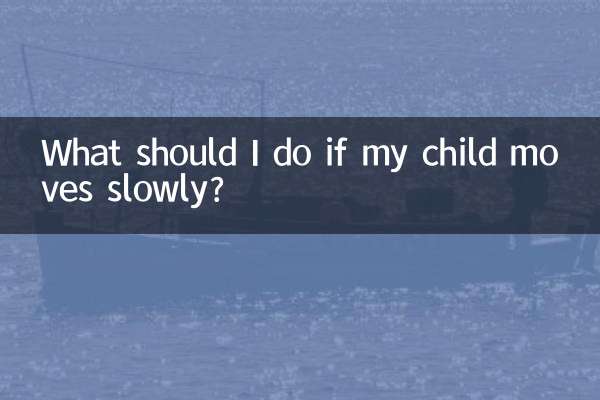
查看详情
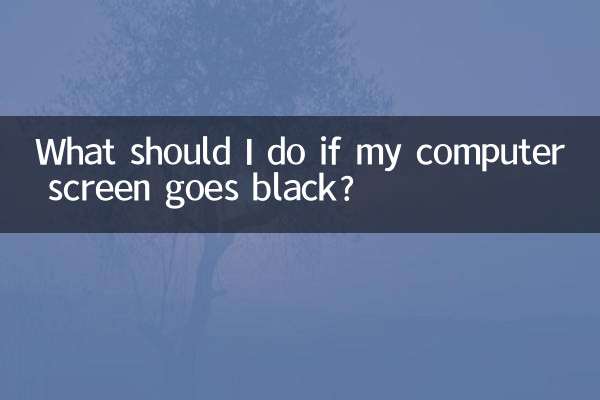
查看详情